Quando aiutiamo le aziende a configurare i loro negozi WordPress, una delle domande più comuni che sentiamo riguarda i costi di spedizione.
I proprietari di negozi vogliono un modo chiaro per mostrare le spese di spedizione senza sorprendere i clienti al momento del checkout.
Ecco perché raccomandiamo spesso di aggiungere una calcolatrice di spedizione.
I negozi che aggiungono questa funzionalità vedono costantemente un maggiore coinvolgimento e meno carrelli abbandonati. Quando i clienti possono stimare i costi di spedizione in anticipo, è più probabile che completino i loro acquisti con fiducia.
In questa guida, ti spiegheremo esattamente come impostare una calcolatrice di spedizione per migliorare l'esperienza dei tuoi clienti e aumentare le conversioni.
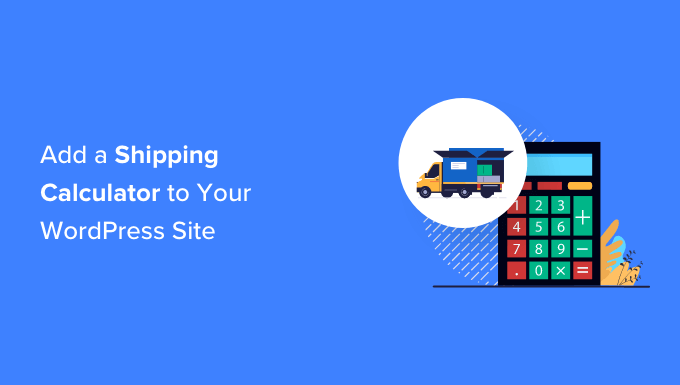
Cos'è una calcolatrice di spedizione e perché usarla?
Una calcolatrice di spedizione aiuta a stimare automaticamente il costo totale della spedizione. Mostra ai clienti le spese di consegna e altre tariffe pertinenti, in modo che non debbano calcolare manualmente le tariffe e le spese di spedizione.
Diversi fattori entrano in gioco nel calcolo dei costi di spedizione. Alcuni di questi includono il prezzo del prodotto, la destinazione, l'origine di una spedizione, il peso, le dimensioni, il tipo di servizio di spedizione e altre variabili durante il calcolo.
Calcolare manualmente i costi di spedizione può richiedere molto tempo se ci sono più ordini sul tuo negozio online. Inoltre, il calcolo manuale porterebbe anche a errori, che possono influire sulla soddisfazione del cliente.
L'utilizzo di un plugin per il calcolo delle spedizioni per il tuo sito WordPress o WooCommerce ti farà risparmiare molto tempo e automatizzerà il processo.
I clienti possono semplicemente selezionare la loro posizione e vedere quanto costerà effettivamente il prodotto dopo la consegna. Questo aiuta a rafforzare il tuo rapporto con i clienti e a costruire fiducia.
Detto questo, vediamo come puoi aggiungere facilmente un calcolatore di spedizione al tuo sito WordPress. Ti mostreremo anche un modo per aggiungerlo al tuo negozio WooCommerce.
Puoi fare clic sui collegamenti sottostanti per passare alla sezione desiderata:
- Aggiungere un calcolatore di spedizione a WooCommerce
- Aggiungere un semplice calcolatore di spedizione a un sito WordPress
- Aggiungere un calcolatore di spedizione avanzato a un sito WordPress
- Domande frequenti
Aggiungere un calcolatore di spedizione a WooCommerce
Il modo migliore per aggiungere un calcolatore di spedizione in WooCommerce è utilizzare il plugin Product page shipping calculator for WooCommerce. È un plugin gratuito che consente ai clienti di calcolare il costo della spedizione prima di aggiungere un prodotto al carrello.
Innanzitutto, dovrai scaricare e installare il plugin Product page shipping calculator for WooCommerce. Se hai bisogno di aiuto, consulta la nostra guida su come installare un plugin WordPress.
Nota: Se non hai ancora un negozio configurato, puoi seguire la nostra guida in cui spieghiamo cosa ti serve per configurare e lanciare un negozio WooCommerce.
Dopo l'attivazione, puoi andare su WooCommerce » Calcolatore di spedizione per configurare il plugin.
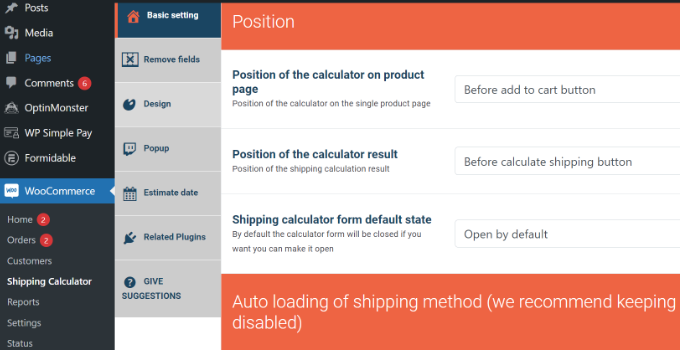
Il plugin funziona subito e puoi utilizzare le impostazioni predefinite per iniziare. Tuttavia, ci sono opzioni per modificarle e personalizzare il tuo calcolatore di spedizione.
È importante notare che il plugin utilizzerà le informazioni dalle impostazioni delle zone di spedizione in WooCommerce quando calcola le tariffe di spedizione.
Impostazione delle zone di spedizione in WooCommerce
Se non hai impostato le zone di spedizione, dovrai andare su WooCommerce » Impostazioni dalla tua bacheca di WordPress e passare alla scheda 'Spedizione'.
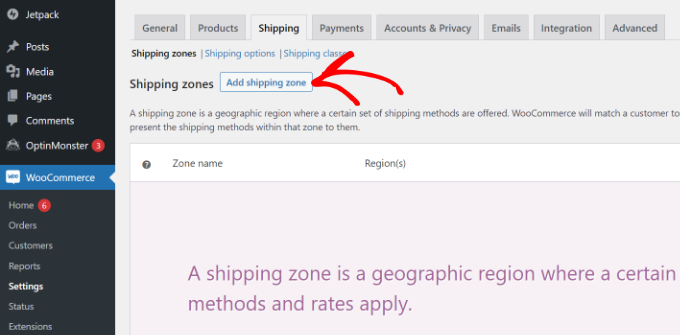
Nella sezione Zone di spedizione, fai semplicemente clic sul pulsante 'Aggiungi zona di spedizione'.
Successivamente, dovrai inserire un nome per la zona e selezionare le regioni dal menu a discesa. Puoi aggiungere più paesi o città sotto una singola zona.
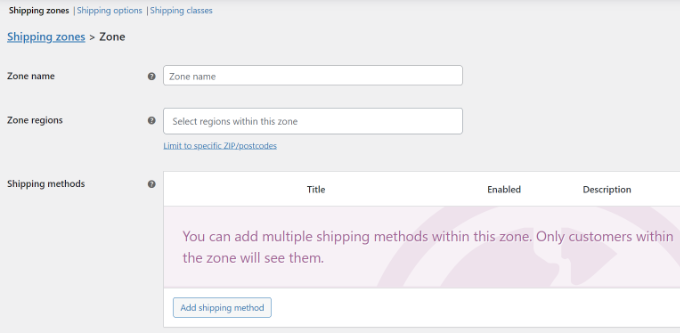
Dopodiché, puoi fare clic sul pulsante 'Aggiungi metodo di spedizione'.
Si aprirà ora una finestra popup.
WooCommerce offre 3 metodi di spedizione tra cui scegliere. Puoi selezionare una ‘Tariffa fissa’ e quindi inserire un importo che verrà addebitato per la spedizione. Oppure puoi scegliere le opzioni ‘Spedizione gratuita’ e ‘Ritiro locale’.
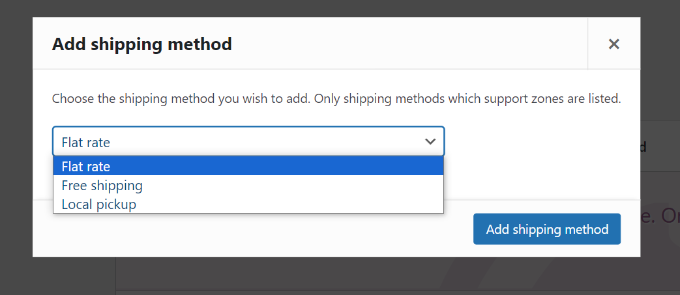
Una volta terminato, fai semplicemente clic sul pulsante ‘Aggiungi metodo di spedizione’.
Puoi aggiungere più metodi di spedizione per la zona e impostare le condizioni quando si applicano.
Successivamente, dovrai fare clic sull’opzione ‘Modifica’ sotto i tuoi metodi di spedizione.
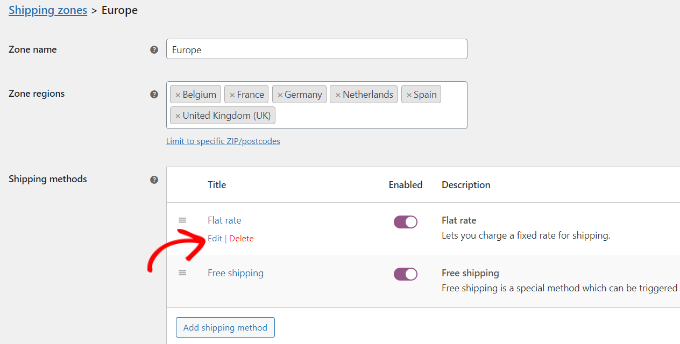
Dopodiché, si aprirà una piccola finestra in cui potrai modificare il titolo del metodo, selezionare se desideri che il metodo di spedizione sia tassabile e inserire un costo.
Per i costi, puoi inserire una tariffa fissa che verrà addebitata quando un cliente aggiunge un prodotto al carrello. Esiste anche un’opzione per moltiplicare il costo di spedizione per la quantità.
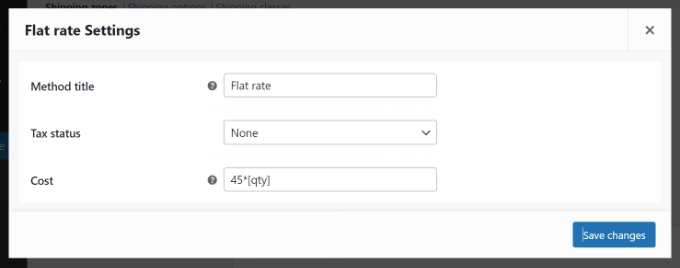
Una volta terminato, fai clic sul pulsante ‘Salva modifiche’.
Ora puoi tornare alla sezione delle zone di spedizione per visualizzare le tue zone, regioni e metodi di spedizione.
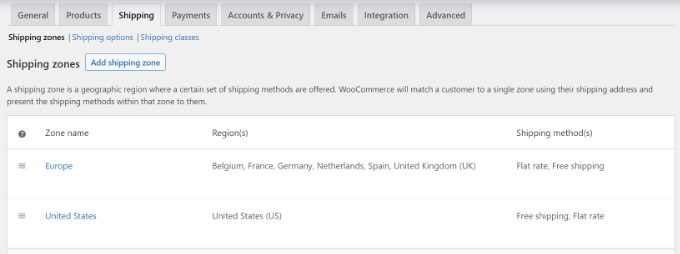
Modifica le impostazioni della calcolatrice di spedizione
Dopo aver impostato le zone di spedizione, puoi tornare a WooCommerce » Calcolatrice di spedizione per modificare le impostazioni della calcolatrice di spedizione della pagina prodotto per il plugin WooCommerce.
Nella scheda Impostazioni di base, puoi modificare la posizione della calcolatrice sulla pagina del prodotto e la posizione dei risultati della calcolatrice.
Scorrendo verso il basso, vedrai altre impostazioni. Il plugin ti consente di modificare i messaggi utilizzati nel plugin, caricare automaticamente il metodo di spedizione e altro ancora.
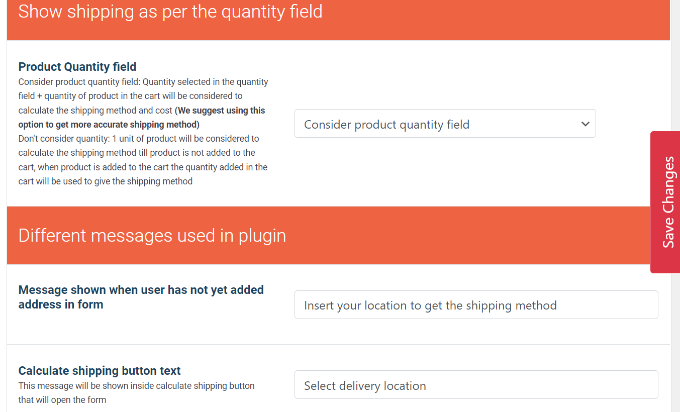
Una volta terminato, fai semplicemente clic sul pulsante ‘Salva modifiche’ sul lato o in fondo alla pagina.
Successivamente, puoi passare alla scheda ‘Rimuovi campi’. Qui vedrai le opzioni per rimuovere qualsiasi campo dalla calcolatrice di spedizione.
Ad esempio, il plugin mostrerà per impostazione predefinita i campi nazione, stato, città e CAP. È possibile disabilitare uno qualsiasi dei campi che non corrispondono alle proprie zone di spedizione.
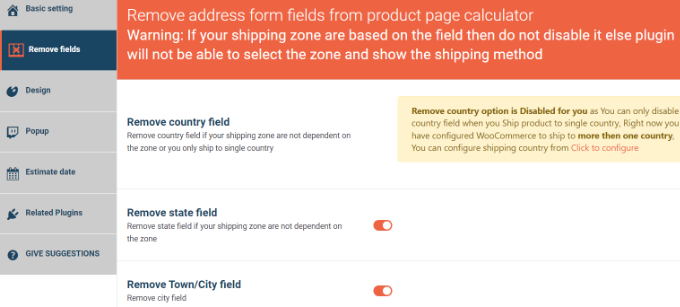
Dopodiché, vai alla scheda 'Design'. Il plugin offre diverse opzioni per modificare l'aspetto della calcolatrice di spedizione.
Ad esempio, è possibile modificare i colori di sfondo e del testo per mostrare i metodi di spedizione, oppure scegliere i colori per i pulsanti che appaiono nella calcolatrice.
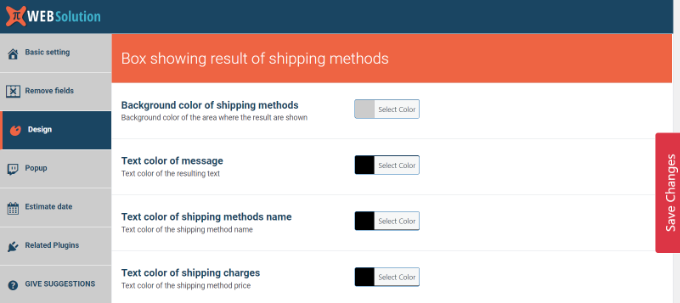
Non dimenticare di fare clic sul pulsante 'Salva modifiche' per memorizzare le impostazioni.
Successivamente, puoi visitare il tuo negozio WooCommerce per vedere la calcolatrice di spedizione in azione.
Nello screenshot qui sotto, i clienti dovranno prima selezionare una località di consegna e fare clic sul pulsante 'Aggiorna indirizzo'.
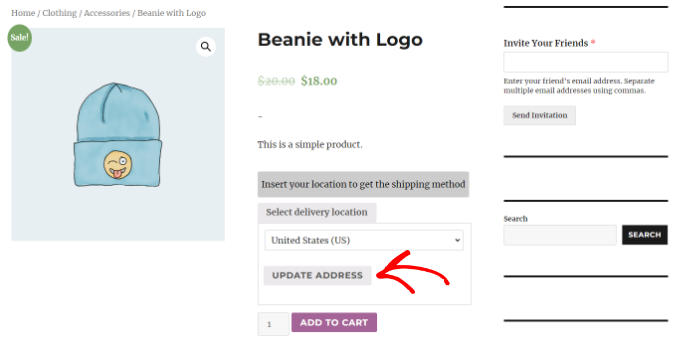
Una volta fatto ciò, il plugin calcolerà automaticamente il costo di spedizione impostato nella sezione delle zone di spedizione e lo aggiungerà al costo totale.
In questo modo, i clienti conosceranno le spese di spedizione che dovranno pagare oltre al costo del prodotto.
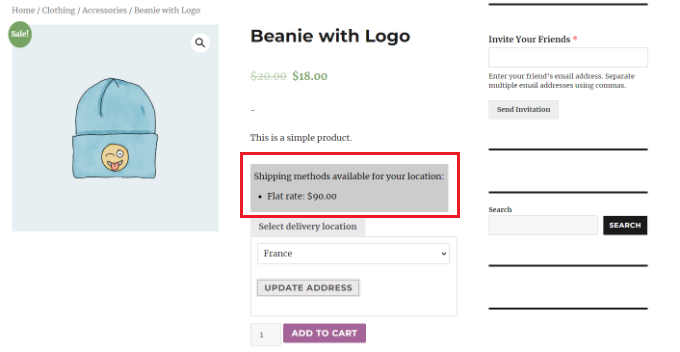
Aggiungere un semplice calcolatore di spedizione a un sito WordPress
Se non si dispone di un negozio WooCommerce e si desidera aggiungere una calcolatrice di spedizione generica al proprio sito WordPress, è possibile utilizzare WPForms.
Dopo un'attenta valutazione, abbiamo concluso che si tratta del miglior plugin calcolatrice per WordPress che consente di creare tutti i tipi di moduli. Ad esempio, è possibile aggiungere un modulo di contatto, calcolatrici, sondaggi e moduli di registrazione con pochi clic.
Per saperne di più su tutte le funzionalità che abbiamo scoperto durante la valutazione, consulta la nostra recensione di WPForms.
Per prima cosa, dovrai installare e attivare il plugin WPForms. Per maggiori dettagli, consulta il nostro tutorial su come installare un plugin di WordPress.
Nota: WPForms ha una versione gratuita. Tuttavia, avrai bisogno del piano pro per sbloccare l'addon Calcoli.
Dopo l'attivazione, visita la pagina WPForms » Impostazioni dal pannello di amministrazione di WordPress per inserire la tua chiave di licenza. Puoi trovare queste informazioni nel tuo account sul sito web di WPForms.

Dopodiché, vai alla pagina WPForms » Addon e individua l' ‘Addon Calcoli’.
Quindi, fai semplicemente clic sul pulsante ‘Installa componente aggiuntivo’ per attivarlo sul tuo sito.
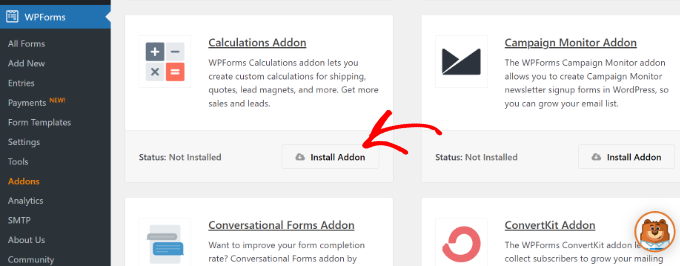
Successivamente, vai alla pagina WPForms » Aggiungi Nuovo dalla barra laterale di amministrazione di WordPress.
Qui, puoi iniziare digitando un nome per il modulo del calcolatore che stai per creare.
Dopodiché, devi individuare il modello ‘Modulo Calcolatore Costo Spedizione’. Quindi, fai clic su ‘Usa Modello’.
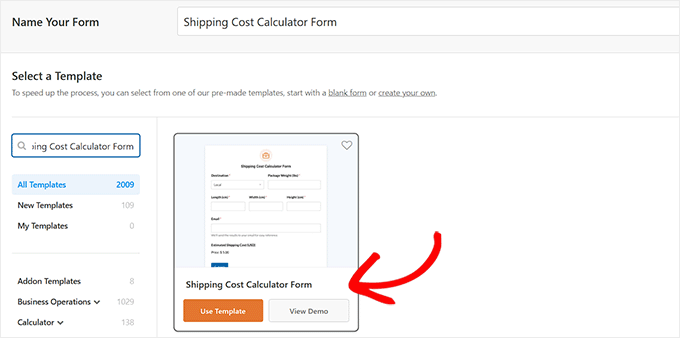
Una volta fatto ciò, il builder drag-and-drop verrà avviato sul tuo schermo. Qui, noterai un'anteprima del modulo sulla destra e i campi del modulo sulla sinistra.
Ora, puoi fare clic sui diversi campi per modificarne le impostazioni secondo le tue preferenze. Per saperne di più, consulta la nostra guida per principianti su come aggiungere un calcolatore personalizzato in WordPress.
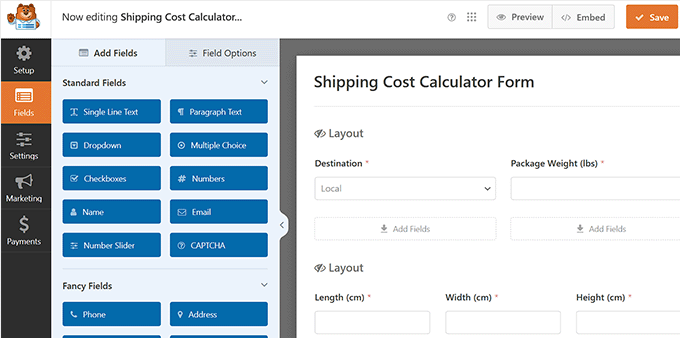
Quindi, scorri verso il basso fino al campo ‘Costo Spedizione Stimato’ e apri le sue impostazioni nella colonna di sinistra. Successivamente, passa alla scheda ‘Avanzate’ per controllare la formula di calcolo utilizzata nel modulo.
Puoi anche modificare il costo di spedizione da qui. Tuttavia, dovrai utilizzare il link ‘Cheatsheet’ in alto per comprendere e implementare le regole aritmetiche.
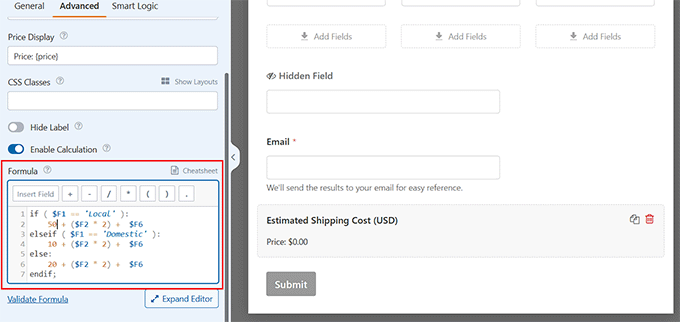
Novità: Non sei un asso della matematica? Non preoccuparti, la funzione Calcoli AI di WPForms rende la creazione di calcoli di spedizione facile come una conversazione.
Nella scheda ‘Avanzate’ del tuo campo di calcolo spedizione, cerca il pulsante ‘Genera Formula’ accanto alla casella della formula. Quando fai clic su di esso, si aprirà una finestra di chat con assistente AI.
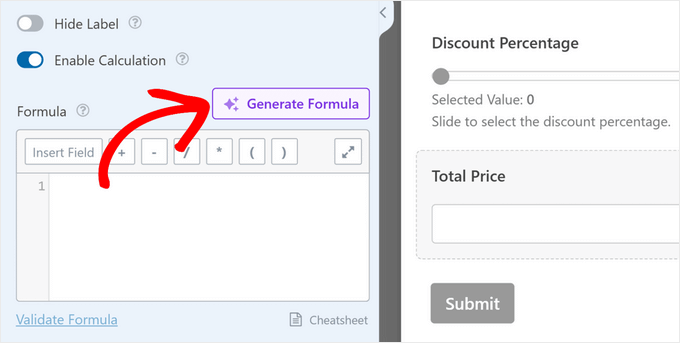
Da qui, puoi semplicemente descrivere il tipo di calcolo di cui hai bisogno in linguaggio comune.
Ad esempio, puoi scrivere qualcosa come: “Calcola la spedizione in base al prezzo totale degli articoli. Imposta una spedizione base di $15 per ordini fino a $50 e riduci la spedizione di $3 per ogni $25 spesi oltre i $50.”
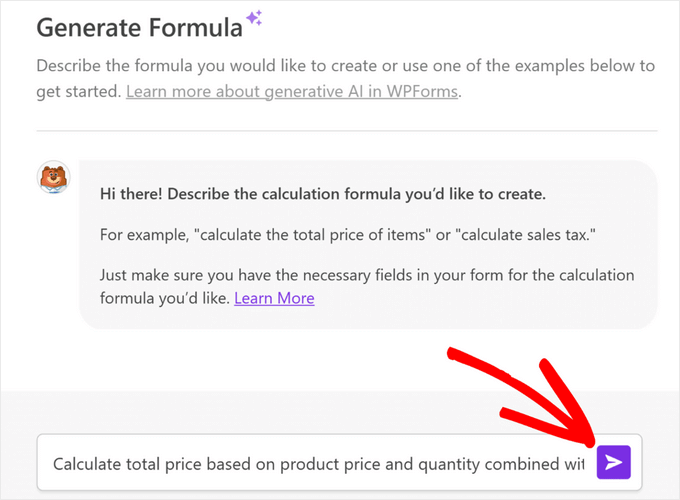
Dopo aver premuto invio, l'AI creerà istantaneamente la formula appropriata, formattata correttamente e pronta all'uso.
Una volta terminato, fai clic sul pulsante 'Salva' in alto per memorizzare le tue impostazioni.
Successivamente, visita la pagina in cui desideri aggiungere il tuo semplice modulo calcolatore di costo di spedizione. Qui, fai clic sul pulsante ‘Aggiungi Blocco’ in alto a sinistra e aggiungi il blocco WPForms.
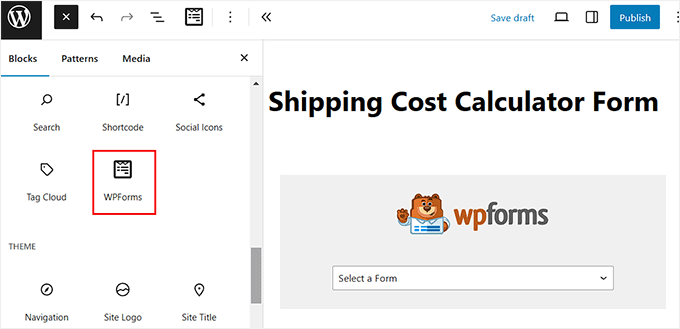
Quindi, scegli il modulo che hai appena creato dal menu a discesa. Infine, fai clic sul pulsante ‘Aggiorna’ o ‘Pubblica’ per salvare le tue impostazioni.
Ora puoi visitare il tuo sito web per vedere il modulo in azione.
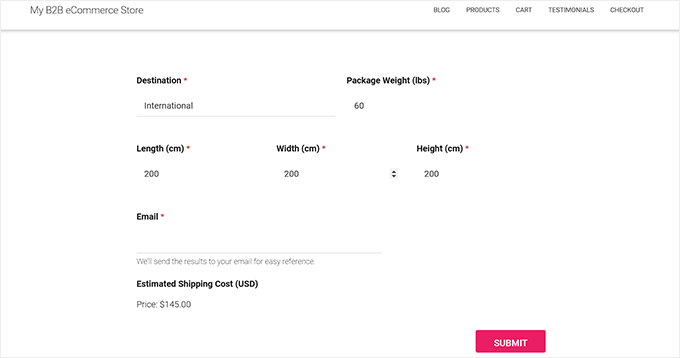
Aggiungere un calcolatore di spedizione avanzato a un sito WordPress
Se desideri aggiungere una calcolatrice di spedizione più complessa al tuo sito WordPress, ti consigliamo Formidable Forms.
Dopo averlo testato, lo abbiamo trovato ideale per creare moduli avanzati, come calcolatrici, directory e persino applicazioni web complete. Per saperne di più, consulta la nostra recensione di Formidable Forms.
Per questo tutorial, utilizzeremo il piano Formidable Forms Pro, che include campi di prezzo e maggiori opzioni di personalizzazione.
Innanzitutto, dovrai installare e attivare i plugin Formidable Forms Lite e Formidable Forms Pro. Il plugin Lite è gratuito, mentre il plugin premium aggiunge funzionalità più avanzate.
Per i dettagli, consulta la nostra guida su come installare un plugin WordPress.
Dopo l'attivazione, dovrai andare su Formidable » Impostazioni globali dalla dashboard di WordPress. Da qui, puoi fare clic sul link ‘Fai clic per inserire manualmente una chiave di licenza’.
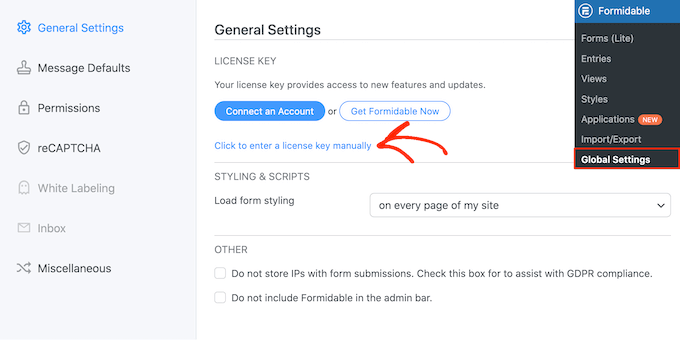
Successivamente, dovrai inserire la chiave di licenza e fare clic sul pulsante ‘Salva licenza’.
Puoi trovare la chiave di licenza nella tua area account di Formidable Forms.

Dopodiché, devi andare su Formidable » Moduli per aggiungere un nuovo modulo.
Fai semplicemente clic sul pulsante ‘+ Aggiungi nuovo’ in alto.

Successivamente, Formidable Forms mostrerà diversi modelli tra cui scegliere. Puoi scegliere tra più categorie, come operazioni aziendali, calcolatrice, moduli conversazionali e altro ancora.
Formidable Forms non offre un modello predefinito per un calcolatore di spedizioni. Tuttavia, puoi crearne uno utilizzando un modello di modulo vuoto.
Procedi e seleziona il modello 'Modulo vuoto'.
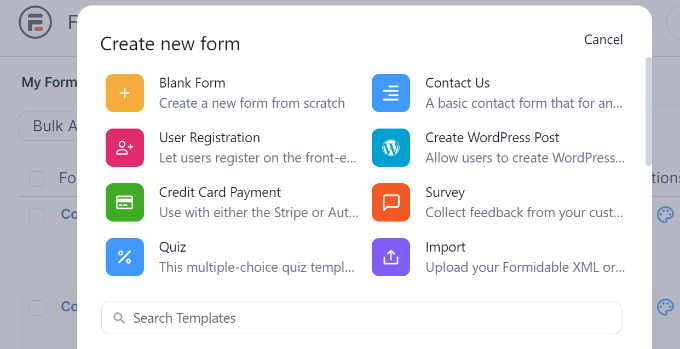
Nella schermata successiva, dovrai inserire un nome per il tuo modulo.
C'è anche un'opzione per inserire il modello in un'applicazione. Tuttavia, per questo tutorial, lasceremo questa impostazione predefinita.
Dopo aver inserito il nome del modulo, fai clic sul pulsante 'Crea'.
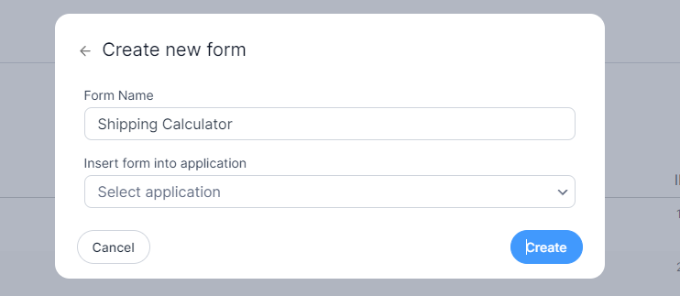
Successivamente, vedrai il costruttore di moduli drag-and-drop.
Puoi semplicemente trascinare qualsiasi campo modulo dal menu a sinistra e rilasciarlo sul modello.
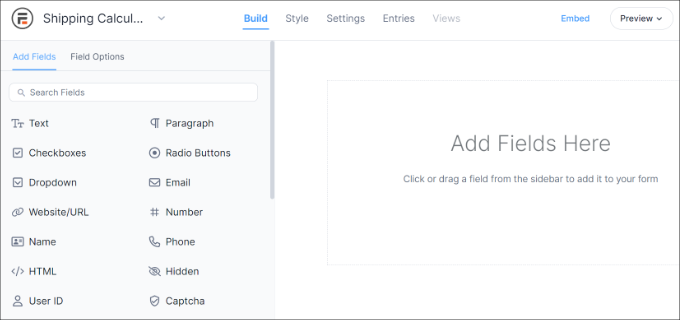
Ad esempio, puoi aggiungere campi modulo come nome, email, numero di telefono e altro al modello.
Per creare un calcolatore di spedizione, scorri fino alla sezione Campi di prezzo a sinistra e aggiungi un campo modulo 'Prodotto'.
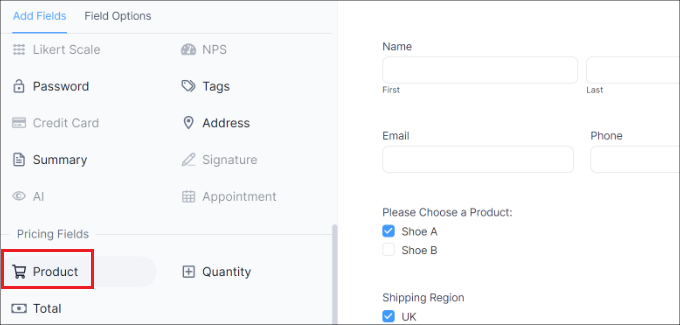
Successivamente, puoi selezionare il campo modulo prodotto e personalizzarlo ulteriormente.
Ad esempio, abbiamo modificato l'etichetta del campo e il tipo di prodotto. Formidable Forms ti consente anche di mostrare i prodotti come caselle di controllo, menu a discesa, pulsanti di opzione, prodotti singoli o definiti dall'utente.
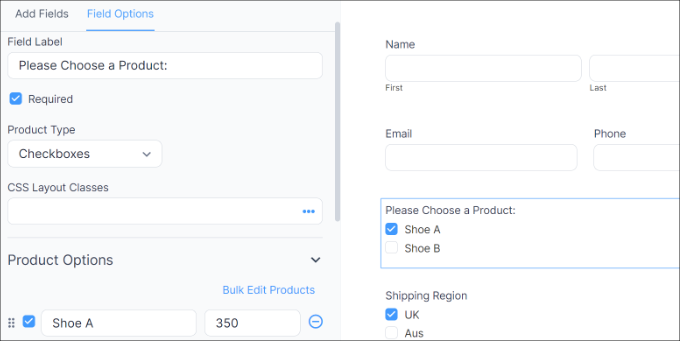
Inoltre, puoi aggiungere i tuoi prodotti e i loro prezzi sotto il menu Opzioni prodotto a sinistra.
Ora che hai aggiunto i tuoi prodotti, il passo successivo è aggiungere le tue regioni di spedizione e i relativi costi. Per fare ciò, puoi nuovamente aggiungere un campo modulo Prodotto sotto la sezione Campi di prezzo nel menu a sinistra.
Dopo di che, dovrai modificare la sua etichetta e il tipo di prodotto, e quindi inserire ogni regione individualmente e il suo costo di spedizione.
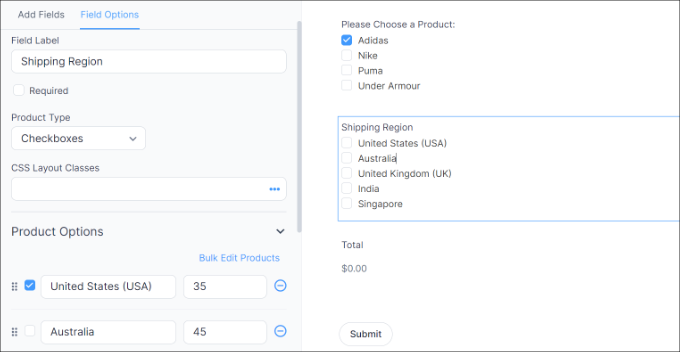
Nello screenshot sopra, abbiamo modificato l'etichetta in Regioni di spedizione e cambiato i Tipi di prodotto in Caselle di controllo. Da qui, abbiamo aggiunto diverse zone di spedizione e il loro costo sotto la sezione Opzioni prodotto.
Una volta fatto questo, dovrai mostrare un totale per il tuo calcolatore di spedizione. Per fare ciò, aggiungi semplicemente il campo modulo Totale sotto la sezione Campi di prezzo al modello.
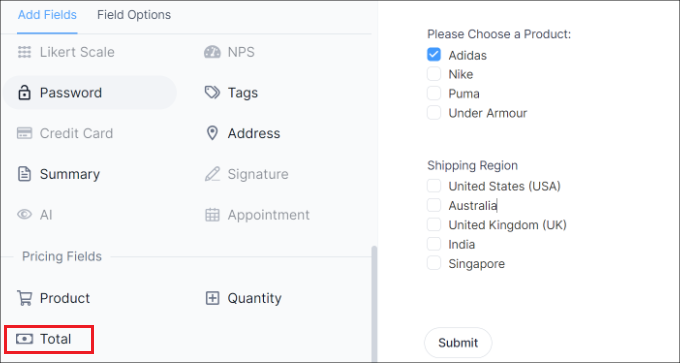
Successivamente, puoi selezionare il campo modulo Totale e modificarne l'etichetta, aggiungere una descrizione e altro ancora.
Formidable Forms ti consente anche di aggiungere logica condizionale ai campi modulo e mostrarli in base alle risposte dell'utente.
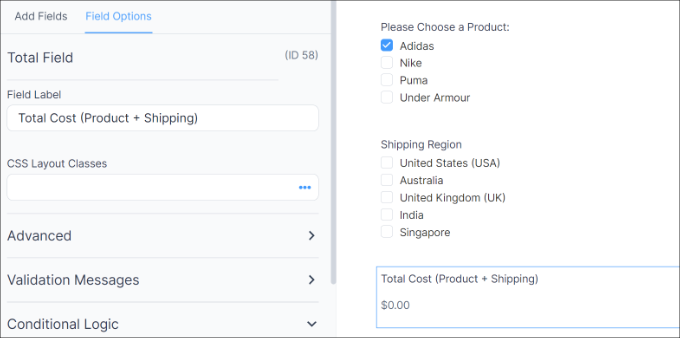
Dopo di che, puoi passare alla scheda 'Stile' dall'alto.
Formidable Forms offre stili predefiniti per il tuo modulo. Seleziona semplicemente uno o crea un nuovo stile. Per questo tutorial, utilizzeremo lo stile predefinito di Formidable.
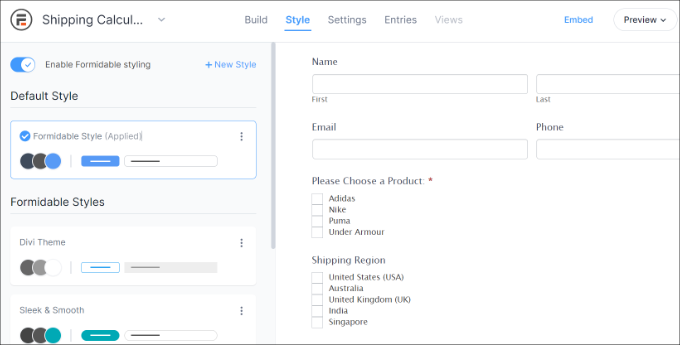
Successivamente, puoi anche modificare le impostazioni del modulo in Formidable Forms.
Passa semplicemente alla scheda ‘Impostazioni’ in alto. Qui troverai le impostazioni generali per cambiare il titolo del modulo, aggiungere una descrizione e altro ancora.
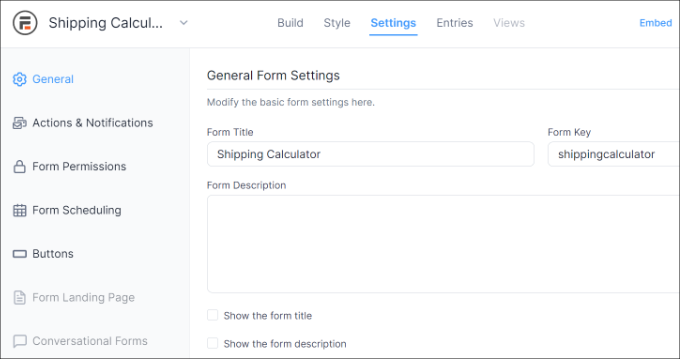
Ci sono anche opzioni per azioni e notifiche, permessi del modulo e pianificazione del tuo modulo calcolatore di spedizione.
Dopo aver configurato le impostazioni, salva le modifiche. Ora sei pronto per incorporare il tuo calcolatore ovunque sul tuo sito.
Per iniziare, puoi fare clic sul pulsante ‘Incorpora’ nel generatore di moduli in alto. Questo ti darà diverse opzioni, come aggiungere il modulo a una pagina esistente, creare una nuova pagina o inserire manualmente.
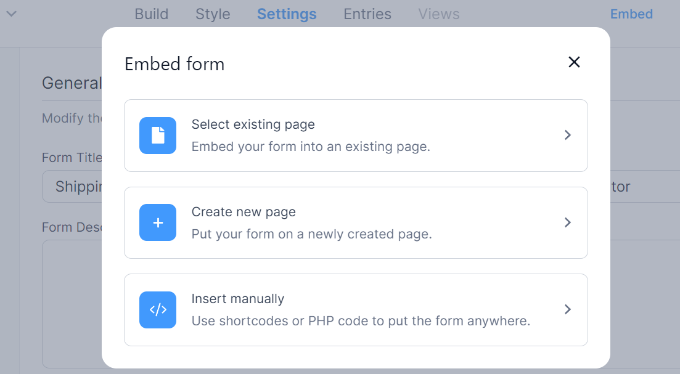
Ai fini di questo tutorial, sceglieremo l'opzione ‘Crea nuova pagina’.
Successivamente, puoi inserire un nome per la tua nuova pagina e fare clic sul pulsante ‘Crea pagina’.
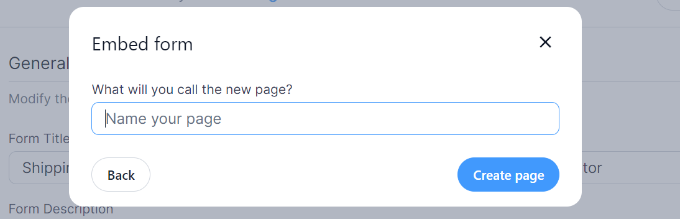
Da qui, vedrai un'anteprima del modulo calcolatore di spedizione nell'editor di contenuti di WordPress.
Procedi e pubblica la tua pagina e visita il tuo sito per vedere il calcolatore di spedizione in azione.
Domande frequenti
Ecco alcune domande frequenti sui calcolatori di spedizione.
Posso personalizzare le tariffe di spedizione per diverse regioni?
Sì, puoi personalizzare le tariffe di spedizione utilizzando le zone di spedizione in WooCommerce. Questa funzionalità ti consente di impostare costi diversi in base a regioni, paesi o persino città specifiche, offrendo flessibilità nei prezzi.
È utile per adattare le tariffe di spedizione ai costi effettivi, per accogliere le variazioni di consegna regionali e per migliorare la soddisfazione del cliente fornendo tariffe di spedizione accurate.
Perché ho bisogno di un calcolatore di spedizione sul mio sito?
Un calcolatore di spedizione aiuta a ridurre l'abbandono del carrello fornendo ai clienti trasparenza sui costi in anticipo. Consentendo agli utenti di vedere le loro spese totali prima del checkout, crea fiducia e può aumentare i tassi di conversione.
I clienti apprezzano conoscere il costo totale, inclusa la spedizione, all'inizio del processo, il che può portare a un'esperienza di acquisto più fluida e affidabile.
Come posso rendere più gradevole la mia calcolatrice?
La maggior parte dei plugin per calcolatrici, come WPForms e Formidable Forms, offre opzioni di personalizzazione che ti consentono di adattare l'aspetto della calcolatrice allo stile del tuo sito web.
Puoi cambiare colori, font e layout, assicurando che la calcolatrice si integri perfettamente con il tuo design.
Per iniziare, consulta il nostro tutorial su come personalizzare e stilizzare i tuoi moduli WordPress.
Speriamo che questo articolo ti abbia aiutato a imparare come aggiungere una calcolatrice di spedizione al tuo sito WordPress. Potresti anche voler consultare la nostra guida su come mostrare raccomandazioni di prodotti in WordPress e i migliori plugin WooCommerce.
Se ti è piaciuto questo articolo, iscriviti al nostro canale YouTube per tutorial video su WordPress. Puoi anche trovarci su Twitter e Facebook.



Dennis Muthomi
Ho visto in prima persona come i costi di spedizione inaspettati possano portare all'abbandono del carrello.
Sono contento che tu abbia incluso il suggerimento sull'impostazione delle zone di spedizione in WooCommerce – è una funzionalità che non avevo sfruttato appieno prima.
Grazie WPBeginner per questa guida!
Jiří Vaněk
Nel negozio, il costo di spedizione è chiaramente indicato e specificato. Tuttavia, non è il modo più accattivante per comunicare le informazioni sui prezzi, soprattutto al giorno d'oggi. Una calcolatrice dei costi di spedizione è una soluzione molto più elegante e dall'aspetto professionale. Proverò sicuramente questo approccio per sostituire il vecchio formato testuale.
Ralph
Questa è una guida interessante!
Mia moglie ha un blog di design per la casa e ha in programma di vendere mobili fatti a mano. Pensavamo di scrivere semplicemente il costo di spedizione come testo normale, ma questo è molto meglio.
Supporto WPBeginner
Glad we could share how to add this
Amministratore